Algunos de los usuarios de la consola de PlayStation 4 están experimentando el error 'PS4 no puede iniciar sesión' cada vez que intentan iniciar sesión en PlayStation Network (PSN). Básicamente, este error en particular aparece, mientras que hay un problema con los servidores de la red PlayStation que indica tiempo de inactividad o interrupciones del servidor. A veces, este error también puede ocurrir debido a problemas relacionados con la cuenta. Si también se enfrenta a lo mismo, siga esta guía.
Bueno, hay un par de razones posibles detrás de tal error y, principalmente, incluye credenciales de inicio de sesión de cuenta incorrectas, interrupción de PSN como ya hemos mencionado, cualquier error aleatorio en el juego, conexión a Internet no tan estable, juego corrompido o faltante archivos, etc. Ahora, si también te sientes lo mismo y quieres pasar por todas las posibles soluciones, entonces debes saltar a los métodos a continuación.
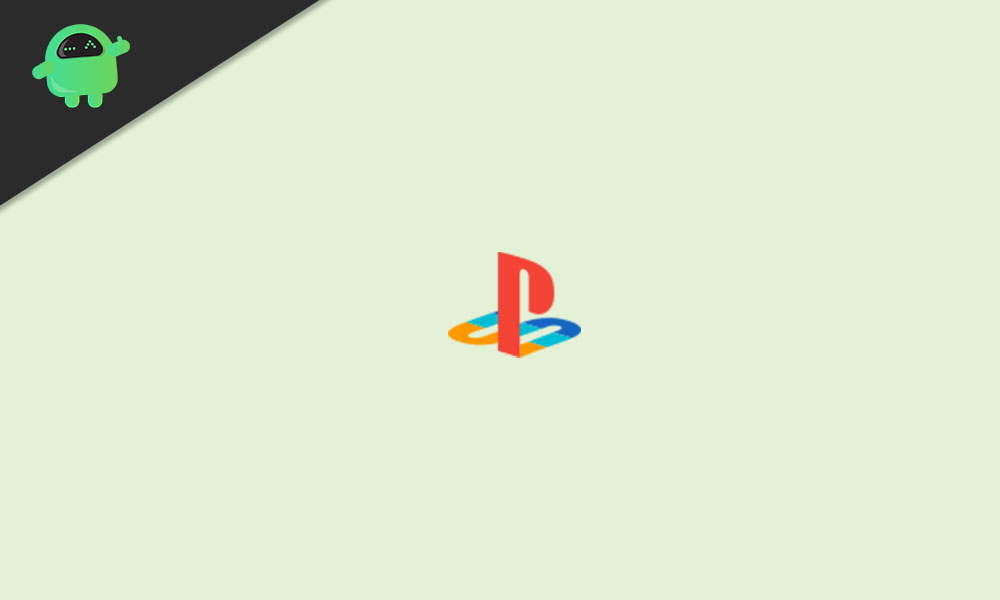
Cómo solucionar PS4 no puede firmar un error
Antes de dirigirse a la guía de solución de problemas a continuación, asegúrese de reiniciar suConsola y ciclo de potencia también el enrutador Wi-Fi. En algunos escenarios, los usuarios afectados han corregido completamente la conectividad del servidor o los errores de inicio de sesión de la cuenta al PSN haciendo estas tareas simples. Sin embargo, si eso no ayudó, puede realizar otras tareas.
1. Verifique el estado de PSN
En primer lugar, debes dirigirte alEstado del servicio de red de PlayStationPágina y verifique si hay un tiempo de inactividad o mantenimiento del servidor o no. En la mayoría de los casos, este parece ser uno de los problemas más problemáticos o comunes en estos días que muchos usuarios están experimentando.
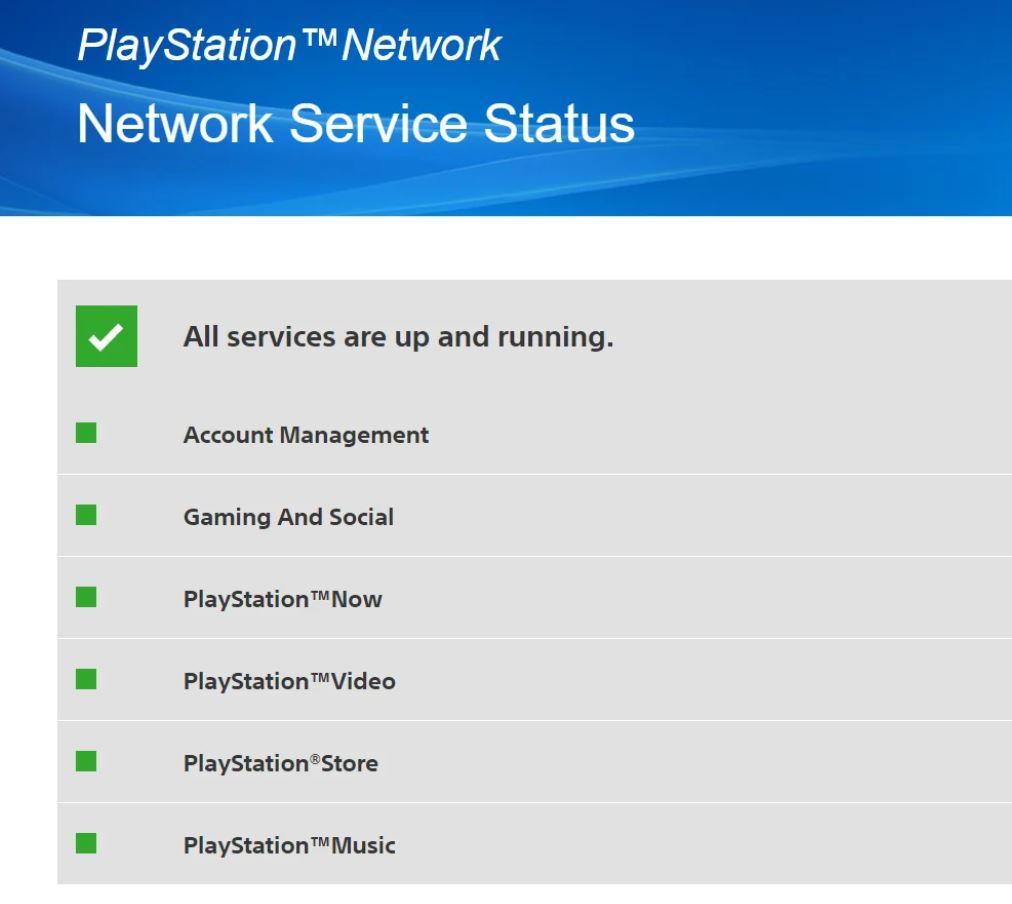
Si hay un problema del servidor con el PSN (PlayStation Network), entonces no hay nada que pueda hacer. Simplemente debe esperar más hasta que el problema se solucione. Además, debes seguir el@AskplaystationManejo de Twitter para obtener más actualizaciones e información.
Pero si no se encuentra ningún problema en el lado del servidor PSN, entonces tendrá que pasar al siguiente método.
2. Verifique la conexión a Internet
También es posible que de alguna manera su conexión a Internet tenga un problema con la señal o la estabilidad o incluso la velocidad de la red. Si no tiene suficiente velocidad y estabilidad, entonces puede encontrar varios problemas con la conectividad del servidor. Asegúrese de comunicarse con su ISP (proveedor de servicios de Internet) y verificar el problema.
Además, si está utilizando una conexión a Internet con cable, intente cambiarla a la conexión Wi-Fi (inalámbrica) e intente verificar el problema nuevamente.
3. Ejecute una prueba de red
Bueno, revisar la prueba de red directamente desde la consola PS4 es una de las mejores ideas para saber si en realidad hay un problema con la conexión a Internet o no.
- Ir aAjustes> SeleccionarRed.
- ElegirEstado de conexión> SeleccionarProbar conexión a Internet.
Si en caso de que su enrutador Wi-Fi no permita los puertos PSN requeridos, entonces también debe configurar puertos abiertos en su enrutador Wi-Fi. Simplemente inicie sesión en su página de enrutador a través del navegador web y agregue puertos mencionados a la opción de reenvío de puertos:
- TCP:80, 443, 3478, 3479, 3480
- UDP:3478, 3479
4. Restablecer el enrutador Wi-Fi
En algunos casos, un ciclo de potencia simple al enrutador Wi-Fi puede no ser útil. Por lo tanto, debe realizar el reinicio al enrutador Wi-Fi para eliminar por completo la configuración guardada. Ayudará al enrutador a reconfigurar nuevamente la configuración de IP y es por eso que el problema de la memoria caché o la falla de red se solucionarán fácilmente.
- Consulte su enrutador Wi-Fi que debe tener un botón de reinicio o un agujero de reinicio en la parte posterior del dispositivo.
- Si su enrutador Wi-Fi tiene el botón de reinicio, presione y presione durante unos 10 segundos hasta que los indicadores LED comiencen a parpadear.
- Mientras que si su enrutador tiene el agujero de reinicio, use cualquier pin o clip para insertarlo en el agujero de alfiler y presione el botón interno durante unos 10 segundos hasta que las luces LED comiencen a parpadear.
- Una vez hecho esto, suelte el botón y espere a que las luces LED vuelvan al modo normal.
- Ahora, inicie sesión en la página del enrutador y configure la dirección IP requerida, DNS, etc.
- Una vez hecho esto, conecte su consola PS4 con el Wi-Fi y verifique el problema nuevamente.
5. Verifique la configuración de la red de PS4
Es innecesario decir que una configuración o configuración de red PS4 incorrecta también puede entrar en conflicto con la conectividad de red, así como la conectividad del servidor. Para hacerlo:
- Asegúrese de que su consola PS4 esté activada.
- Ahora, ve al menú principal> Ve aAjustesen tu controlador.
- SeleccionarRed> ElijaConfigurar conexión a Internet.
- Luego seleccioneWi-FioLAN CableSegún su red activa.
- ElegirCostumbre> SeleccionarAutomáticopara elConfiguración de la dirección IP.
- ElegirNo especifiquepara elNombre de host DHCP.
- SeleccionarManualpara elConfiguración de DNS> Entrar8.8.8.8para elDNS primarioy8.8.4.4para elDNS secundario.
- ElegirDE ACUERDOy vaya a la siguiente opción> SeleccioneNo usepara elConfiguración de MTUYServidor proxy.
- Una vez hecho esto, reinicie su consola y verifique la PS4 no puede firmar un error nuevamente.
6. Verifique la actualización del sistema PS4
Le recomendaremos encarecidamente que consulte la actualización de firmware de PS4 si aún no lo ha hecho por un tiempo. Si hay una actualización disponible, simplemente instálela para solucionar múltiples problemas. Para hacer eso:
- Asegúrese de que su consola esté conectada a Internet.
- Ir aAjustes> SeleccionarSistema> ElijaSoftware del sistema.
- SeleccionarActualización y configuración del software del sistema.
- ElegirActualizar software del sistema.
- Si hay una actualización disponible, descargará e instalará automáticamente la última actualización de firmware.
7. Restablecer contraseña para PSN
Otra cosa que puede hacer es simplemente restablecer la contraseña de la cuenta de PSN si en caso de que lo haya olvidado o se ve comprometido. Simplemente diríjase al navegador web y haga los siguientes pasos:
- Abrir elInicio de sesión de administración de cuentas de PSNpágina.
- SeleccionarProblemas para iniciar sesión?> SeleccionarRestablecer su contraseña.
- Ingrese la dirección de correo electrónico válida que está conectada con su cuenta PSN.
- Ahora, inicie sesión en su dirección de correo electrónico y verifique el correo de restablecimiento de contraseña enviado por PlayStation Network.
- Haga clic en el enlace que se encuentra en el correo electrónico y complete la información requerida para crear una nueva para su cuenta.
- Una vez hecho esto, asegúrese de iniciar sesión en la cuenta PSN existente utilizando la contraseña recién creada.
8. Cree una nueva cuenta de PSN
También debe intentar crear una nueva cuenta de PSN para verificar si la PS4 no puede firmar un error se ha solucionado o no. Para hacer esto:
- Vaya al enlace de la página de gestión de la cuenta de PSN y seleccioneCrear una cuenta nueva.
- Ingrese sus datos y preferencias y seleccionePróximoen cada pantalla.
- Verifique su dirección de correo electrónico. Consulte su correo electrónico para obtener un mensaje de verificación. Siga las instrucciones en el mensaje para verificar su dirección de correo electrónico.
Si desea hacer lo mismo directamente desde la consola PS4, siga los pasos a continuación:
- Mantenga presionada elBotón PSPara revelar el menú rápido.
- SeleccionarFuerza> EligeCambiar usuario> SeleccionarNuevo usuario.
- SeleccionarCrear un usuario> Siga las indicaciones en pantalla para crear la cuenta para PlayStation Network.
- Ingrese la información necesaria> Verifique su dirección de correo electrónico.
- Consulte su correo electrónico para obtener un mensaje de verificación. Siga las instrucciones en el mensaje para verificar su dirección de correo electrónico.
- Estás listo para ir.
Eso es todo, chicos. Asumimos que esta guía fue útil para usted. Para consultas adicionales, puede comentar a continuación.

